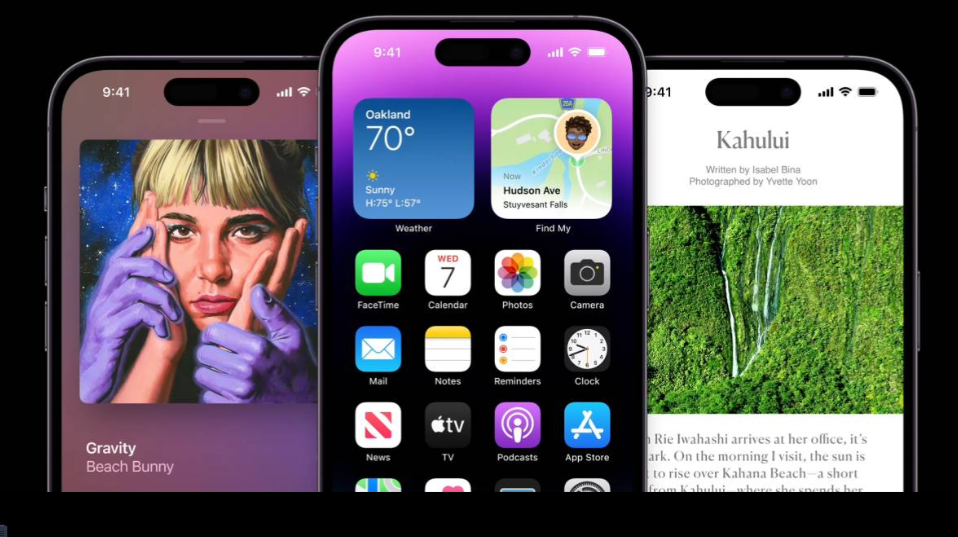软件开机启动是指在计算机开机时自动启动的软件,有些软件可能会影响系统开机速度或者产生其他问题。本文将介绍如何关闭这些软件的开机启动功能,解决软件开机启动问题。
.png)
1.通过任务管理器关闭
通过任务管理器可以关闭已启动的应用程序,同时也可以关闭某个软件的开机启动功能。具体操作如下:
按下“Ctrl+Alt+Delete”组合键,打开任务管理器。
点击“启动”选项卡,找到想要关闭开机启动的软件。
选择该软件,点击“禁用”按钮即可。
2.通过系统配置关闭
系统配置是一款系统配置工具,可以管理开机启动项、系统服务、软件启动项等。具体操作如下:
按下“Win+R”组合键,打开“运行”对话框。
输入“msconfig”命令,按下“确定”按钮。
选择“启动”选项卡,找到想要关闭开机启动的软件。
取消勾选该软件,点击“确定”按钮即可。
3.通过注册表关闭
注册表是计算机系统中一份重要的系统设置,可以控制许多系统功能。通过修改注册表可以关闭某个软件的开机启动功能。具体操作如下:
按下“Win+R”组合键,打开“运行”对话框。
输入“regedit”命令,按下“确定”按钮。
找到“HKEY_CURRENT_USER\Software\Microsoft\Windows\CurrentVersion\Run”路径,找到启动时自动运行的程序。
右键点击该程序,选择“删除”即可。
4.通过控制面板关闭
控制面板是计算机系统的配置工具,可以管理开机启动项、硬件设备、网络设备等。具体操作如下:
在Windows桌面上,右键点击“开始”按钮,选择“控制面板”。
选择“程序”分类,找到“启动”选项卡。
找到想要关闭开机启动的软件,选择该软件,点击“禁用”按钮即可。
5.通过第三方软件关闭
除了系统自带的工具外,还有不少第三方软件可以用于关闭软件的开机启动功能。如CCleaner、Autoruns等。具体操作请参考第三方软件的说明文档。
6.注意事项
关闭某个软件的开机启动功能可能会导致该软件的某些功能无法自动执行,建议仅关闭那些无关紧要的软件开机启动功能。同时需要注意,修改注册表可能会导致系统不稳定,建议谨慎操作。
以上是解决软件开机启动问题的方法,希望能帮助大家解决相关问题,提高计算机系统的安全性和稳定性。

.png)
.png)
.png)
.png)
.png)